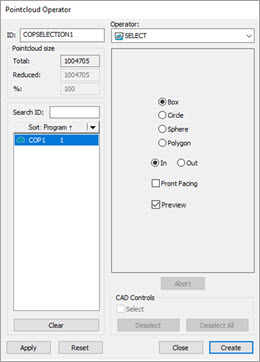
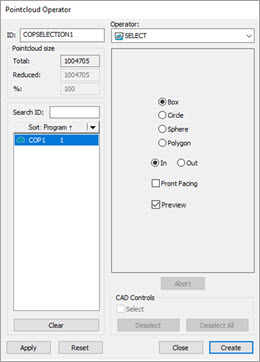
“点云运算符”对话框 - 选择运算符
要将选择运算应用到点云,可单击点云工具栏上的选择点云 ,或选择运算 | 点云 | 选择。默认情况下,单击选择点云按钮时,软件将使用多边形选项。
,或选择运算 | 点云 | 选择。默认情况下,单击选择点云按钮时,软件将使用多边形选项。
选择运算符可选择 COP 命令中包含的数据子集。
选择内选项时,PC-DMIS仅包含严格位于多边形选择之内的点云数据子集。
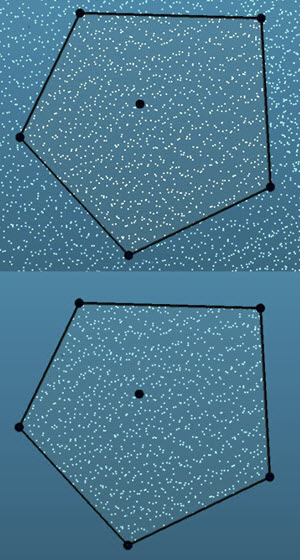
点云选择使用“内”选项显示数据:
顶部图像 - 初始选择
底部图像 - 单击“应用”按钮后的结果
选择外选项时,PC-DMIS仅包含严格位于多边形选择之外的点云数据子集。
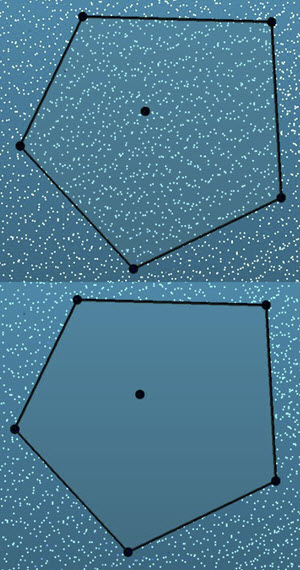
点云选择使用“外”选项显示数据:
顶部图像 - 初始选择
底部图像 - 单击“应用”按钮后的结果
选择一个区域的点:
从命令的ID列表中选择要应用选择的点云ID。
从点云运算符对话框中,选择一种选择方法:
进行选择时,请使用Ctrl + 单击鼠标左键。这会将选择的中心对齐到点云上。
另外,从图形视图工具栏(视图 | 工具栏 | 图形视图)中关闭将图形窗口显示为立体选项可能很有帮助,这样您就可以看到点云。
| 选择方法 | 所需点 |
框 |
单击并拖动以定义矩形。 |
圆 |
单击以设置圆的中心,然后拖动以定义圆的大小。 |
球 |
单击以设置选择球体的中心,然后拖动以定义球体形状。 |
多边形 |
单击以定义多边形的顶点。要关闭多边形选择,请双击鼠标左键或按End键。 |
在“图形显示”窗口中,单击并拖动一个区域以选择部分点云。您选择的区域类型取决于步骤2中的选择方法。
您可以更改选择的轮廓、位置和深度:
要更改框、圆或球形的轮廓,请单击一条边缘并拖动。如果是多边形,单击并拖动一个顶点。
要旋转框,请单击角顶点并拖动。
要移动选择的位置,请单击并拖动中心控制点。
默认情况下,框、圆和多边形选择为3D,延伸到整个点云,垂直于选择视图。您可以单击并拖动中心深度点之一来更改选择的深度。
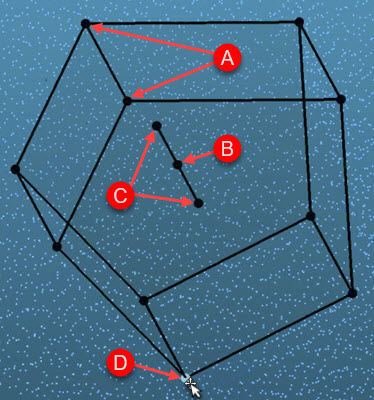
多边形区域显示:
A - 区域边界点
B - 区域中心控制点
C - 区域中心深度点
D - 将鼠标悬停在多边形选择的顶点上(对于框、圆或球形选择,则为一条边),直到其突出显示,然后单击并拖动它以更改选择的轮廓
如果要保留选择内的点,请从点云运算符对话框中单击内。如果要保留选择之外的点,请单击外。
如果只想保留在选择视图中处于正面的点,请单击正面复选框。有关详细信息,请参阅“点云选择 - 正面”。
默认情况下,软件会选中预览复选框。这允许您在选择区域时看到点云。建议您取消选中该框,以使选定的点云数据不突出显示。如果您的“点云”对象很大,并且显示选定的点云数据会影响性能,则这可能会有所帮助。
单击“图形显示”窗口中的必要点之后,单击应用按钮执行选择。PC-DMIS 将把位于选定范围内或外的点显示在“图形显示”窗口中。
完成操作后,单击创建。PC-DMIS将向“编辑”窗口中插入一条COP/OPER,SELECT命令。
若要选择补充数据,可使用 BOOLEAN 运算符执行此操作。有关 BOOLEAN 内的补充选项信息,请参见 "BOOLEAN" 主题。
单击创建,将向“编辑”窗口中插入一条 COP/OPER,SELECT 命令。
PC-DMIS在CAD坐标系中创建点云SELECT命令。下面的示例描述每种选择方法的值。
0(零)深度值表示无限深度,该深度将贯穿选择视图中的整个点云。
更多信息: